Erfahren Sie, wie diese neue Funktion in iOS 15 funktioniert und wie Sie sie in der Kamera Ihres iPhones nutzen können.
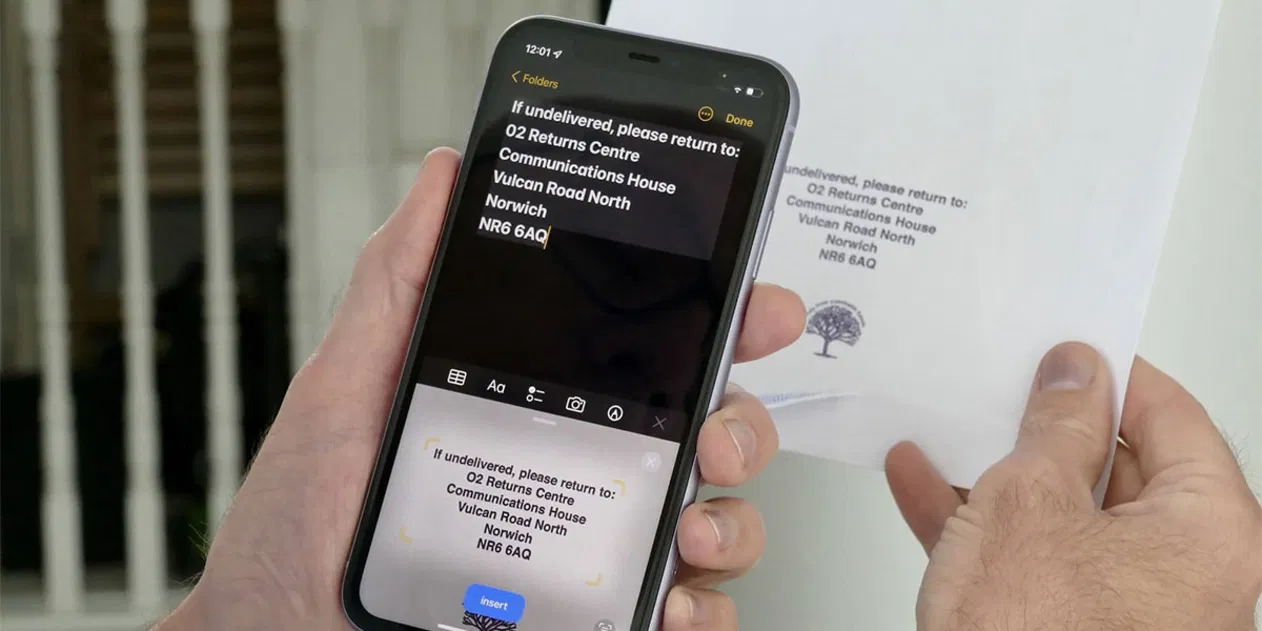
Die iPhone-Kamera wird, wie die übrigen Mobiltelefone auch, nicht mehr nur zum Aufnehmen von Fotos oder Videos verwendet. Mit der Zeit kann künstliche Intelligenz für andere Anwendungen genutzt werden, beispielsweise für die Erkennung von Texten und Objekten. Daher können SieÜbersetzen Sie einen Text in iOS 15ohne es schreiben zu müssen, einfach durch die Kamera.
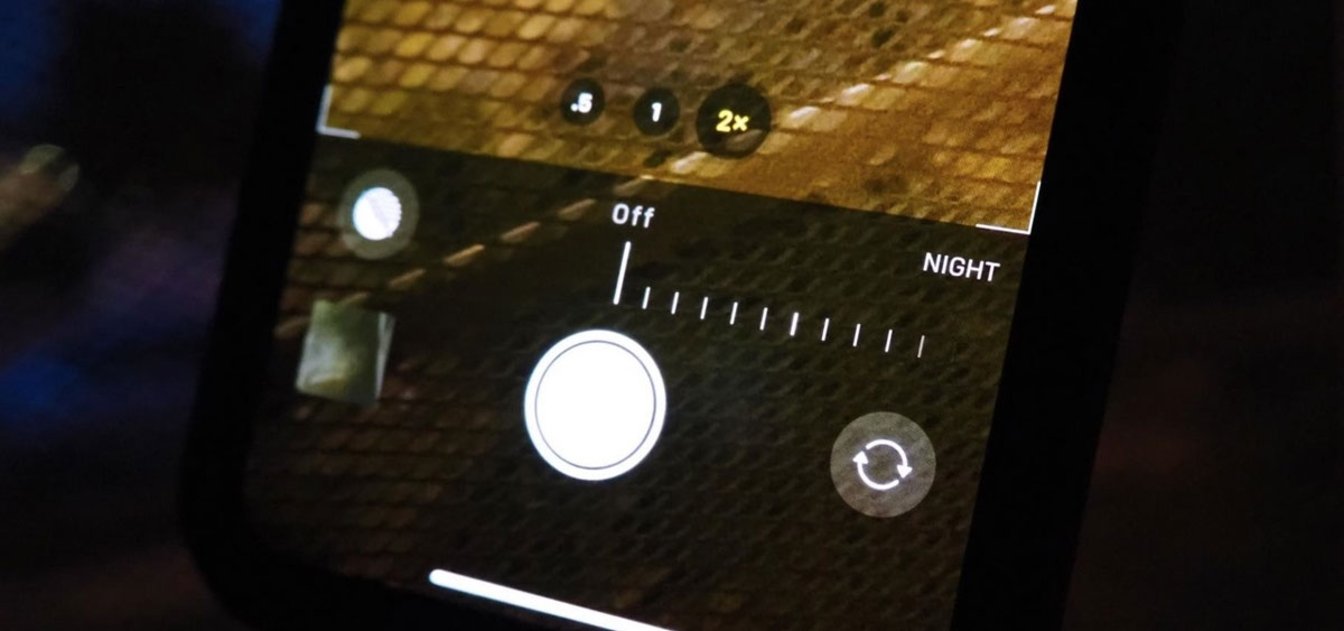
Wir erklären Ihnen, wie Sie eine für dieses Update spezifische Funktion im Betriebssystem verwenden, die diesem Zweck dient. Damit können Sie die Kamera Ihres iPhones voll ausnutzen, um Texte in Bildern zu erkennen und sie in die gewünschte Sprache zu übersetzen, obwohl Sie dies nur mit Terminals umsetzen können, die über eine solche Funktion verfügeniOS 15.
Was ist Live Text auf dem iPhone?
Dies ist der Name der Funktion, die ausgeführt wirdermöglichen das Extrahieren von Wörtern und Phrasen aus Bildernund konvertieren Sie sie in ein Textformat, um verschiedene Dinge zu tun. Unter anderem können Sie es kopieren und in eine andere Sprache übersetzen, wodurch es viel einfacher wird, Bilder in einer anderen Sprache zu verstehen.
Diese Version von iOS enthält diese neue Funktion, da dieDie Kamera ist eine der Säulen von iOS 15, das sich auf die Verbesserung seiner Leistung und Produktivität konzentriert. Die Wahrheit ist, dass sein direkter Konkurrent in diesem Bereich die Nase vorn hatteGoogle Assistant, mit Google Lens und seinenOCR-Funktion(Optische Zeichenerkennung).
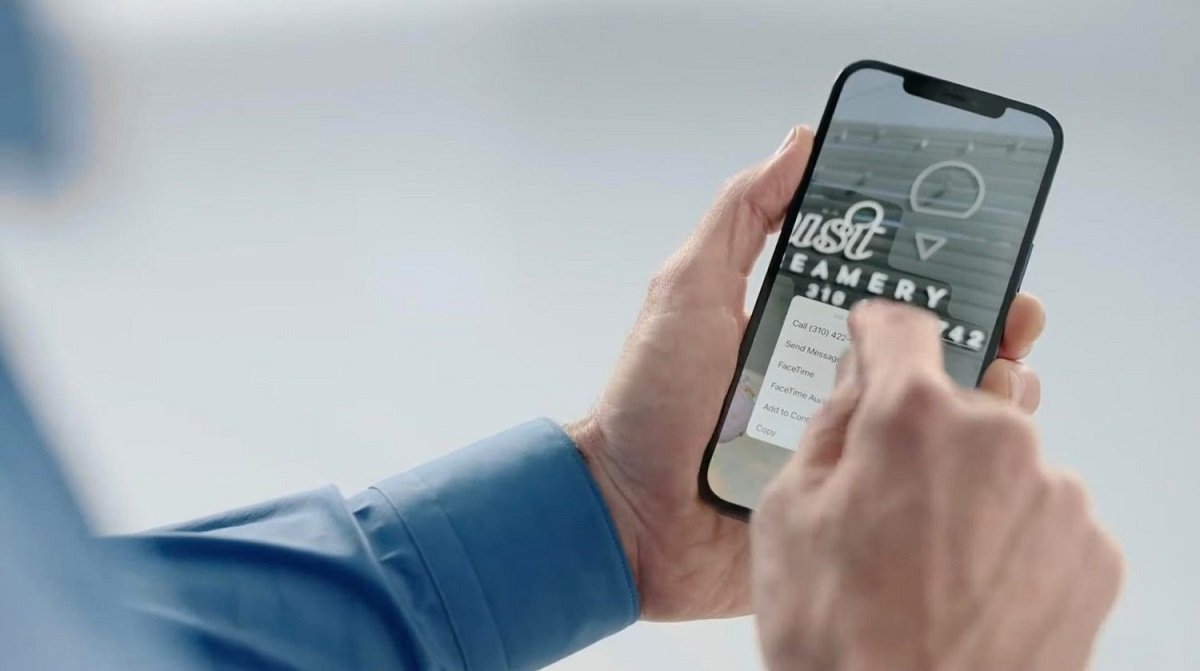
Live-Text
Apple ist in die Fußstapfen von getretenGoogle Lensund hatim Betriebssystem integriertDaher sollten Sie nicht auf eine externe App zurückgreifen. Dadurch wird es zu einem schnellen Werkzeug, das sehr einfach zu bedienen und optimal zum Transkribieren geeignet ist.
Die Funktion selbst ist eine der bemerkenswertesten aller Neuerungen in iOS 15, da sie dem Benutzer das Leben erleichtert und wirklich gut funktioniert. Tatsächlich ziehen wir aus dem von uns durchgeführten Vergleich zwischen Live Text und Google Lens mehrere Schlussfolgerungen. Zusamenfassend,Live Text ermöglicht eine bessere Erkennung von Texten auf verschiedenen Oberflächen, während ihre Extraktion und Übersetzung gut sind, wenn auch einen Schritt unter Lens.
Die Bedienung ist mehr als korrekt, wenn nicht sogar nahezu perfekt. Im iPadizate-Test funktionierte die Live-Text-Funktion effizient und verursachte nur einen Fehler und ein paar Unvollkommenheiten in der Textübersetzung. Der relevanteste Fehler war derWahrzeichenextraktion bei der visuellen Suche, wie die Toleranzbrücke in Dubai.
So übersetzen Sie Text mit der iPhone-Kamera in iOS 15
Wenn Sie an dieser Funktion zum Übersetzen von Texten interessiert sind und die Hauptvoraussetzung für ein Update Ihres iPhones auf iOS 15 erfüllen, können Sie die folgenden Schritte ausführen, um diese interessante Funktion zu nutzen:
- Wenn Sie einen Text finden, den Sie übersetzen möchten,Öffne deine iPhone-Kameraund verweist auf diesen Text, unabhängig davon, ob er aus einer Broschüre, einem Poster oder einer anderen Drucksache stammt.
- Sie werden sehen, dass die Kamera den Text dazwischen einrahmtvier orangefarbene Ecken. Wenn dieses Feld hingegen nicht angezeigt wird, fokussieren Sie es genauer oder versuchen Sie, den Text vollständig einzurahmen, ohne dass Buchstaben außerhalb des Bildes verbleiben.
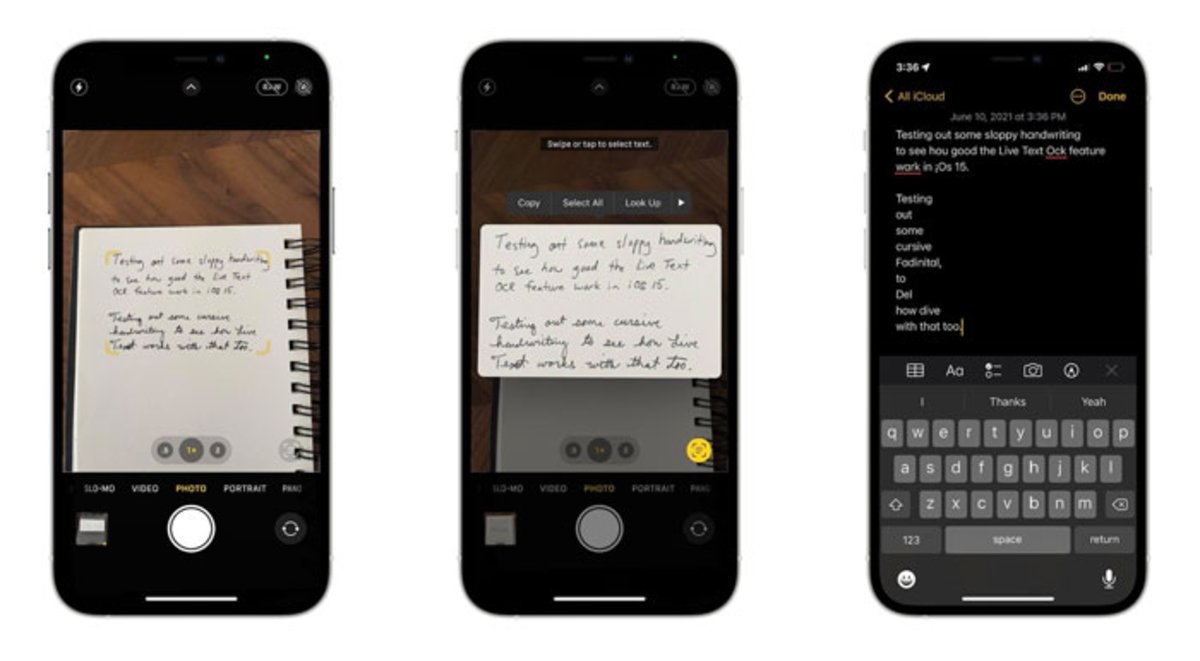
- Sobald diese orangefarbenen Ecken um den Text herum erscheinen, sehen Sie, dass rechts neben den Zoomschaltflächen automatisch ein Symbol in der Form von angezeigt wirdvier horizontale Linien, umgeben von einem Quadrat. Auf dem Bild kommt es viel deutlicher zum Vorschein.
- Die Kamera kann dann den von Ihnen angedeuteten Text erfassen, der in einem Menü angezeigt wird, das Sie nun selbst verwalten können. Er selbst erlaubt es dirWählen Sie den Teil des Textes aus, den Sie kopieren oder übersetzen möchten, indem Sie entweder mit dem Finger ziehen oder den gesamten Text auswählen, um die Optionen anzuwenden.
- Unabhängig davon, ob Sie den gesamten Text oder nur einen Teil auswählen, können Sie das Transkript kopieren und eine Websuche mit „Konsultieren", übersetzen Sie es oder teilen Sie es in anderen Anwendungen.
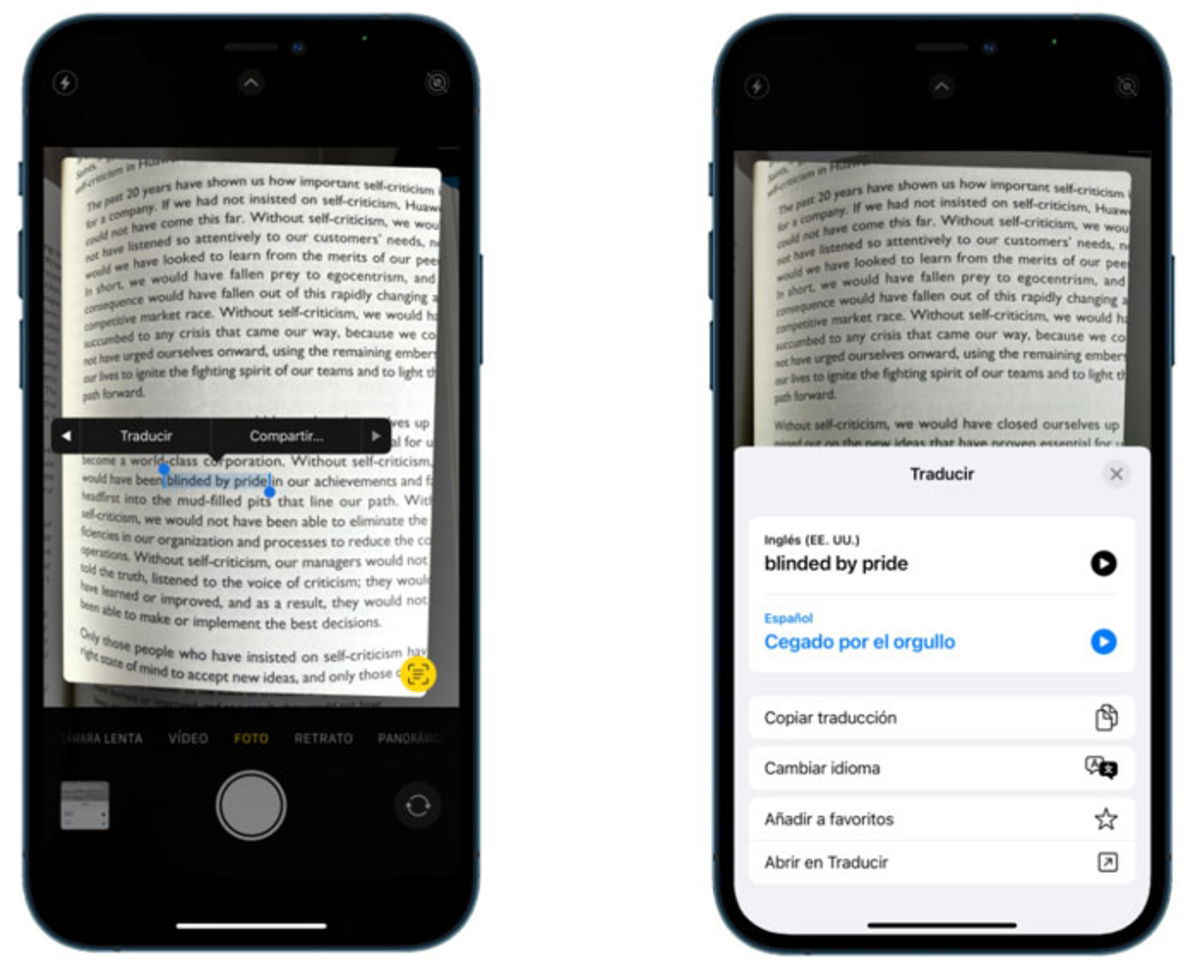
- Wenn Sie auf „Übersetzen"Live Text erkennt automatisch die Sprache, nach der Sie suchen, und zeigt Ihnen die Übersetzung auf dem Bildschirm an. Allerdings in diesem KontextmenüSie können zur gewünschten Sprache wechseln.
Mit dieser sehr nützlichen Funktion hätten Sie die Übersetzung Ihres Textes bereits in iOS 15 parat. Wenn Sie möchtenMachen Sie dasselbe mit einem Galeriebild, müssen Sie die gleichen Schritte ausführen, um den Text zu extrahieren und zu übersetzen. So einfach ist das, denn in der unteren rechten Ecke erscheint das gleiche Symbol mit den vier horizontalen Linien.
Bedenken Sie, dass Sie sowohl zum Durchsuchen des Internets als auch zum Übersetzen eine Internetverbindung benötigen. Um stattdessen den Text zu erkennen und auszuwählen,Sie können ohne Mobilfunknetz oder WLAN auskommen, falls Sie sich an einem Ort mit schwieriger Abdeckung befinden. Live Text ist eine Funktion, die Sie mit iOS 15 sicherlich lieben werden, da sie in das System integriert ist und optimal funktioniert.
Du kannst folgeniPadisiertInFacebook,WhatsApp,Twitter (X)konsultieren oder konsultierenunser Telegram-Kanalum über die neuesten Technologienachrichten auf dem Laufenden zu bleiben.

